El comando top se utiliza para mostrar los procesos de Linux. Proporciona una vista dinámica en tiempo real del sistema en ejecución. Por lo general, este comando muestra la información resumida del sistema y la lista de procesos o hilos que son actualmente gestionados por el Kernel de Linux.
Tan pronto como se ejecute este comando se abrirá un modo de comando interactivo donde la parte superior de la mitad contendrá las estadísticas de los procesos y el uso de recursos. Y la mitad inferior contiene una lista de los procesos que se están ejecutando actualmente. Presionando q simplemente saldrá del modo de comando.
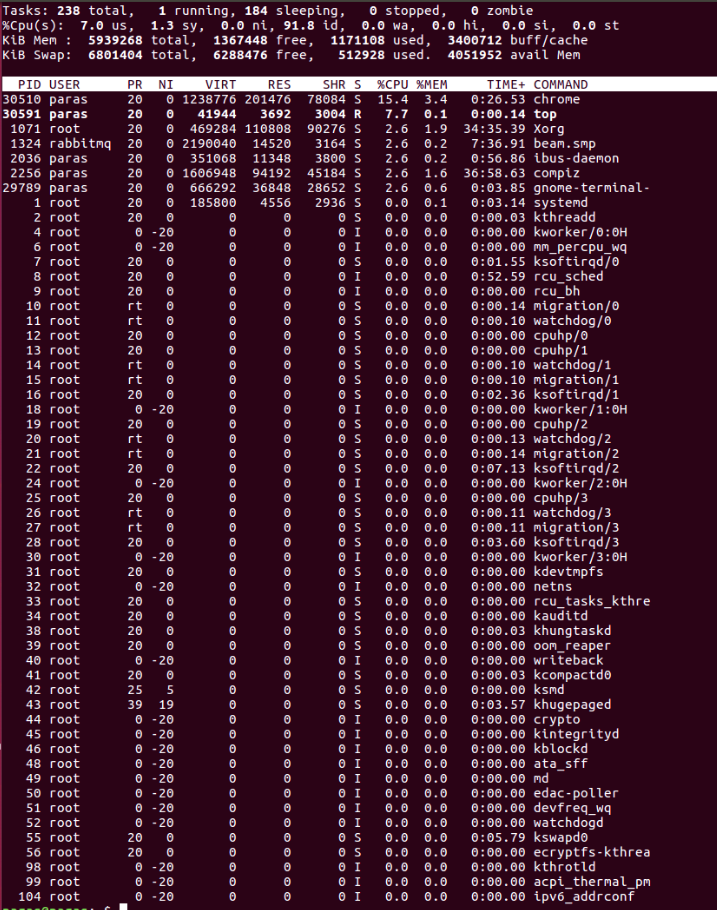
Aquí,
- PID: Muestra el id de proceso único de la tarea.
- PR: Representa la prioridad de la tarea.
- SHR: Representa la cantidad de memoria compartida utilizada por una tarea.
- VIRT: Memoria virtual total utilizada por la tarea.
- USER: Nombre de usuario del propietario de la tarea.
- %CPU: Representa el uso de la CPU.
- TIEMPO+: Tiempo de CPU, igual que ‘TIME’, pero reflejando más granularidad a través de centésimas de segundo.
- SHR: Representa el tamaño de la memoria compartida (kb) utilizado por una tarea.
- NI: Representa un valor nice de la tarea. Un valor Nice negativo implica mayor prioridad, y un valor Nice positivo significa menor prioridad.
- %MEM: Muestra el uso de memoria de la tarea.
Ejemplos:
1) Salir del comando Top después de una repetición específica: La salida de Top sigue refrescándose hasta que se pulsa ‘q’. Con el siguiente comando el comando top saldrá automáticamente después de 20 números de repeticiones.
top -n 10
2) Mostrar un proceso específico del usuario
top -u paras
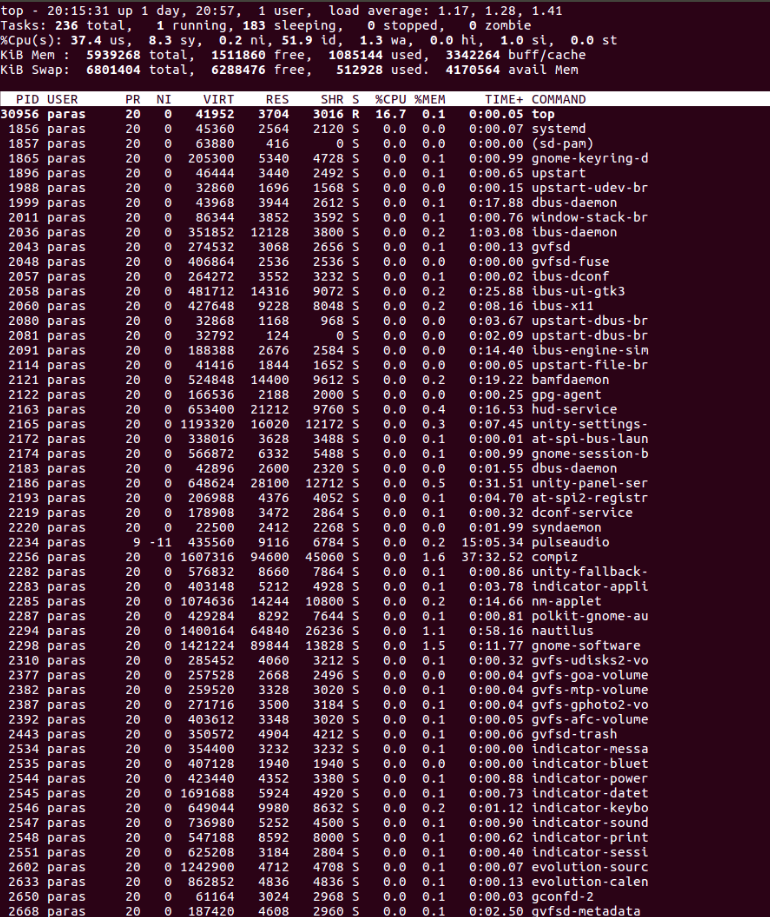
3) Resaltar el proceso en ejecución en el Top: Presione la opción ‘z’ en el comando running top y mostrará el proceso en ejecución en color, lo que puede ayudarle a identificar el proceso en ejecución fácilmente

4) Muestra la ruta absoluta de los procesos: Presione la opción ‘c’ en el comando running top, mostrará la ruta absoluta de los procesos en ejecución
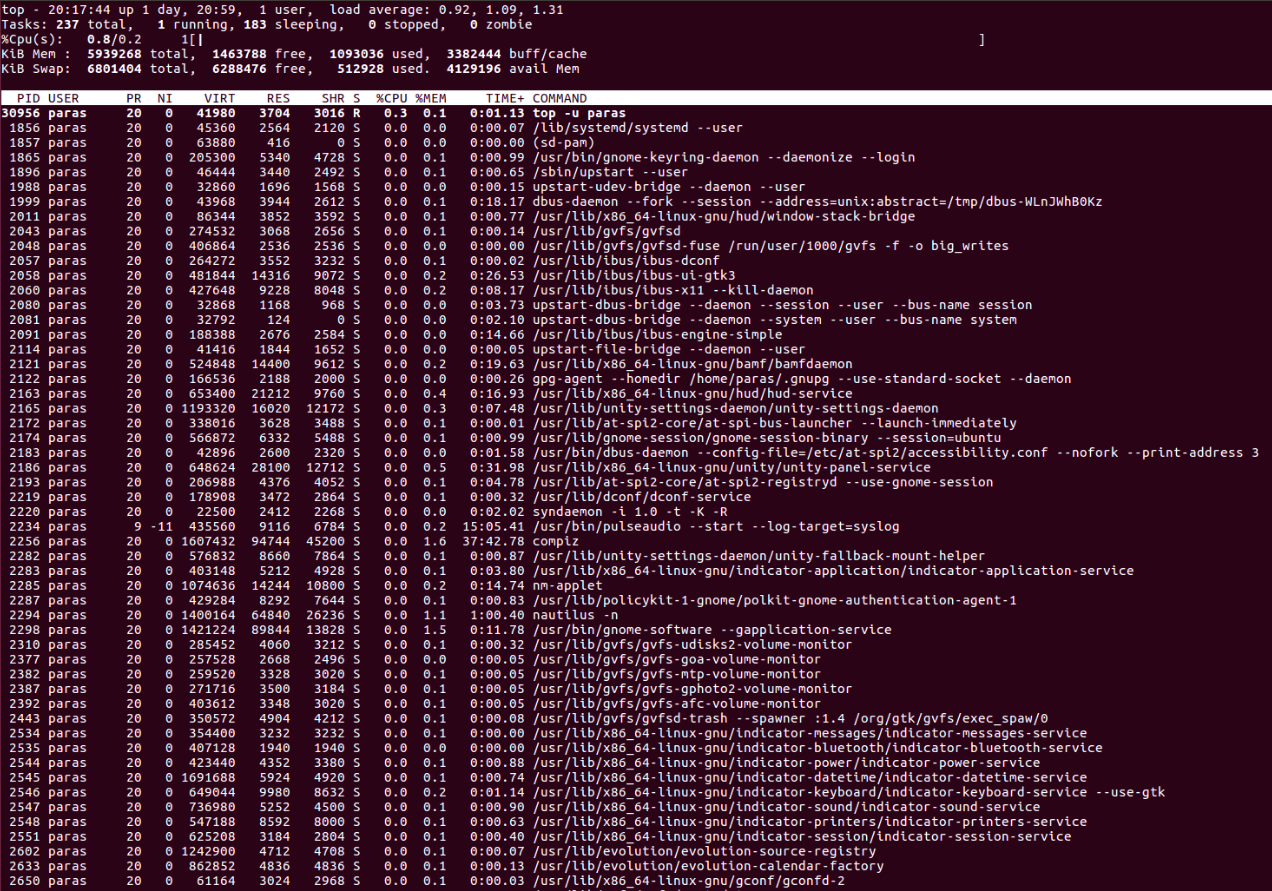
5) Matar el proceso en ejecución: Puede matar un proceso después de encontrar el PID del proceso presionando la opción ‘k’ en el comando top en ejecución sin salir de la ventana top como se muestra a continuación.
6) Ordenar por utilización de CPU: Presione (Shift+P) para ordenar los procesos según la utilización de la CPU.
7) Muestra la sintaxis del comando top:
top -h
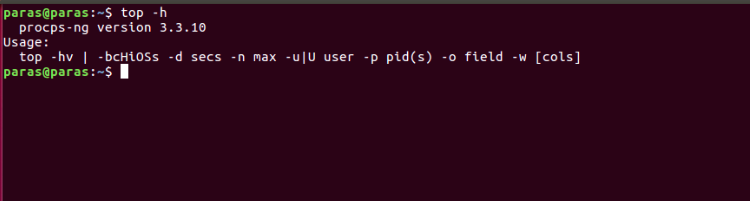
8) Modo Batch : Envía la salida de top a un archivo o a cualquier otro programa.
top -b
9) Modo seguro : Utiliza top en modo seguro.
top -s
10) Línea de comandos : El siguiente comando inicia top con el último estado cerrado.
Top -c
11) Tiempo de retardo : Indica el tiempo de retardo entre las actualizaciones de la pantalla.
Top -d seconds.tenths